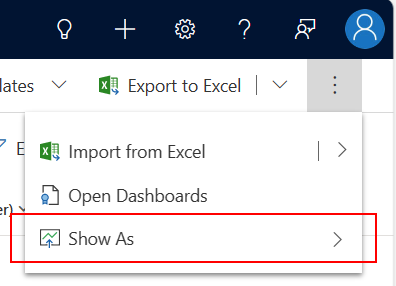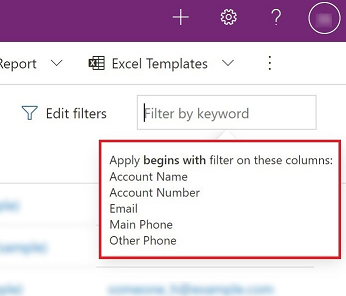Exploració de dades en una pàgina de quadrícula
A les aplicacions basades en models, el control per defecte que s'utilitza per mostrar dades en el formulari tabular és la quadrícula de només de lectura. Quan una subàrea conté una taula, la disposició per defecte de la subàrea al mapa del lloc de l'aplicació s'anomena pàgina de quadrícula.

Llegenda:
- Barra d'ordres: les ordres disponibles per a la pàgina
- Selector de visualitzacions: seleccioneu per canviar les visualitzacions
- Editar columnes: seleccioneu per afegir, suprimir o reordenar les columnes
- Editar filtres: seleccioneu aquesta opció per filtrar la visualització amb consultes avançades
- Filtra per paraula clau o Cerca ràpida: mostra només les files de la visualització actual que coincideixin amb els criteris de cerca
- Comptador de files: mostra el nombre total de files
La barra d'ordres proporciona accés ràpid a diverses ordres i accions dins d'una aplicació.
El selector de visualitzacions mostra les visualitzacions que estan disponibles per a la taula. Per defecte, la llista es divideix en dos grups:
- Les meves visualitzacions: visualitzacions personals que heu creat
- Visualitzacions del sistema: visualitzacions que l'administrador ha creat i compartit amb vosaltres
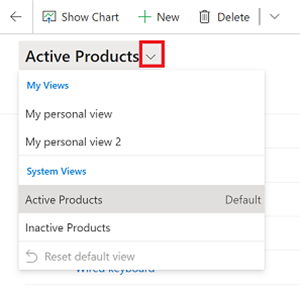
Les visualitzacions personals es mostren abans que les visualitzacions del sistema per defecte. Ambdues llistes s'ordenen alfabèticament. Podeu canviar l'ordre en què es mostren les visualitzacions.
Nota
Si l'administrador ha activat l'experiència de cerca avançada moderna, la llista de visualitzacions no es divideix. Per saber fàcilment quin tipus de visualització esteu mirant, les visualitzacions personals tenen una icona ![]() d'usuari. També podeu passar el cursor per sobre de la icona
d'usuari. També podeu passar el cursor per sobre de la icona ![]() d'informació per veure el tipus de visualització.
d'informació per veure el tipus de visualització.
Per trobar ràpidament una visualització en una llista llarga, utilitzeu el quadre de cerca de la part superior del selector de visualitzacions.
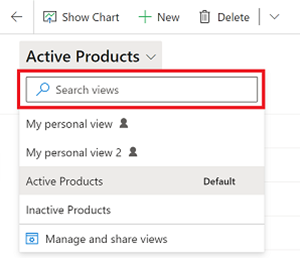
Totes les taules de l'aplicació tenen una visualització predeterminada definida per l'administrador. L'etiqueta Per defecte del selector de visualitzacions identifica quina visualització és la per defecte de la taula.
Utilitzeu l'editor de columnes per afegir, suprimir o reordenar columnes.
Utilitzeu l'editor de filtres per veure o modificar la consulta que ha seleccionat els registres de la visualització.
La cerca de quadrícula us permet filtrar la visualització actual basada en una paraula clau. Quan trieu el quadre de cerca, apareix un consell d'informació per indicar la llista de columnes a les quals s'aplica una coincidència de començament.
El quadre de cerca pot oferir dues experiències diferents, en funció de com l'administrador ha configurat la cerca.
Nota
Si l'aplicació està configurada per estar fora de línia de manera predeterminada, el quadre de cerca utilitzarà Cerca ràpidaindependentment de la configuració de cerca de quadrícula existent.
Filtrar per paraula clau és l'experiència predeterminada. Quan introduïu text al quadre Filtra per paraula clau , el sistema filtra la visualització actual. Mostra els resultats a les mateixes columnes que s'utilitzen a la visualització actual.
Si l'administrador ha activat la Cerca ràpida, el quadre de cerca mostra Cerca ràpida. Quan introduïu text al quadre Cerca ràpida , el sistema filtra la visualització Cerca ràpida de la taula. Mostra els resultats a les columnes de la visualització de cerca ràpida en lloc de la visualització actual.
Nota
Les paraules clau de cerca de quadrícula que comencen amb un asterisc (*) mostraran un advertiment que us informa que la cerca pot ser més lenta. Si l'administrador ha activat l'opció de configuració Impedeix el filtre de paraules clau lentes per a la Cerca ràpida de termes a les pàgines de visualització, no podreu fer una cerca de paraules clau que comencin amb un asterisc (*).
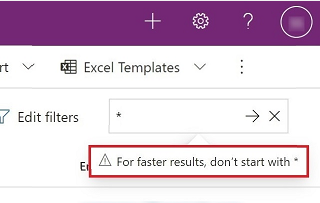
[Aquest article forma part de la documentació preliminar i està subjecte a canvis.]
Les xarxes intel·ligents ara estan en versió preliminar en vistes basades en models, permetent als usuaris trobar, filtrar i ordenar les seves dades ràpidament amb llenguatge natural, evitant filtres avançats complicats. Si l'administrador ha activat la quadrícula de llenguatge natural i la cerca de visualització, el quadre de cerca en llenguatge natural serà visible.
Mitjançant la cerca de llenguatge natural de xarxa intel·ligent, podeu fer preguntes relacionades amb dades amb llenguatge natural. Per exemple, sol·licitar "casos amb alta prioritat amb data de seguiment vençuda" filtrarà la vostra visualització per mostrar només els casos rellevants.

Important
- Aquesta és una característica de visualització prèvia.
- Les característiques en versió preliminar no estan dissenyades per a un entorn de producció i poden tenir una funcionalitat restringida. Aquestes funcions estan subjectes a condicions d'ús addicionals i estan disponibles abans d'un llançament oficial perquè els clients puguin obtenir accés anticipat i proporcionar comentaris.
- Filtratge de registres
- Ordenació
- Cerca de text
No s'admeten les capacitats següents:
- Agregació de consultes
- Agrupació de consultes
- Afegir columnes
- Després d'executar una consulta, reviseu les etiquetes de filtre generades per assegurar-vos que les condicions de filtre s'han interpretat correctament a partir de la consulta de llenguatge natural. Si falta alguna part de la consulta a les etiquetes de filtre, els resultats no s'han filtrat per aquesta condició.
- Si Copilot no produeix els resultats desitjats, considereu la possibilitat de modificar la vostra consulta:
- Fer referència a les columnes de dades pels seus noms tal com apareixen a la capçalera de la quadrícula
- Separació de diverses condicions amb comes o punts
- Les cadenes de cerca amb dues paraules o menys faran una cerca de text (funcionalitat anterior). Per fer una cerca Copilot, utilitzeu més de dues paraules. Per fer una cerca de text de més de dues paraules, col·loqueu el terme de cerca entre cometes simples o dobles.
El comptador de files mostra el nombre total de files i indica un desplaçament infinit a la pàgina. Aquesta és la visualització per defecte disponible.
El comptador de registres mostra la posició de la pàgina actual de registres dins del nombre total de registres de la visualització. Normalment es mostra com un comptador de registres, com ara "Registres 21-40 de 100". Per visualitzar el comptador de registres, l'administrador ha d'habilitar la configuració.
La navegació per pàgines us permet avançar o retrocedir per pàgina en el conjunt de registres que es mostra a la visualització i veure la posició de cada pàgina dins del conjunt de dades total. Per veure la navegació per la pàgina, l'administrador ha d'habilitar la configuració.
La barra d'enllaços és una manera ràpida de filtrar els registres segons les lletres de l'alfabet. Per veure només els registres que comencen amb la lletra S, per exemple, seleccioneu S a la barra de salt.
La barra d'enllaços actua a la primera columna ordenada. Si no s'ha fet cap canvi en l'ordre d'ordenació, la barra d'enllaços utilitza la columna principal. Per veure la barra de salt, l'administrador ha d'habilitar la configuració.
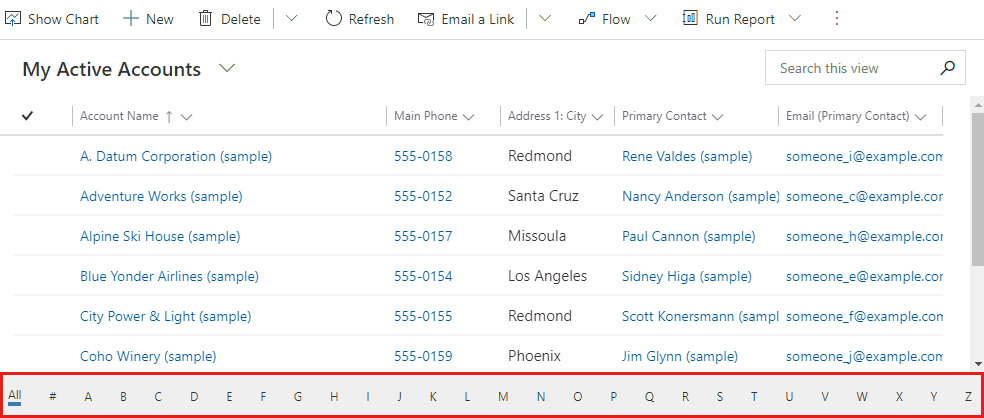
Les capçaleres de columna desplegables proporcionen diverses opcions per permetre modificar les dades que es mostren a la quadrícula.
Podeu modificar l'ordre dels registres a la quadrícula mitjançant les accions d'ordenació de les capçaleres de columna desplegable. Per defecte, si seleccioneu ordenar per columna, se substitueixen els criteris d'ordenació existents a la quadrícula.
Nota
L'ordenació de diverses columnes es pot dur a terme mantenint premuda la tecla Maj quan seleccioneu una ordenació en una columna diferent. Això afegeix la condició d'ordenació als criteris d'ordenació existents a la quadrícula, en lloc de substituir els criteris d'ordenació.
Per centrar-vos en els registres que compleixen criteris concrets, podeu filtrar una visualització per una o més columnes. El tipus de dades de la columna determina les opcions de filtre disponibles.
Important
A Interfície unificada, les quadrícules no emplenen prèviament els filtres de columna basant-se en la definició de visualització actual.
Nota
El filtratge no s'admet a les entitats virtuals. La llista de cerca del filtre de quadrícula està limitada a 100 resultats.
Quan filtreu dades d'una columna de cerca, podeu seleccionar-les d'una llista de valors en lloc d'escriure. Per exemple, per filtrar una visualització per contacte principal, podeu seleccionar un nom de la llista que apareix quan seleccioneu el quadre de text del filtre.
Si comenceu a escriure, el filtre suggereix resultats coincidents per ajudar-vos a completar la cerca. Els resultats inclouen totes les files que no estan filtrades altrament.
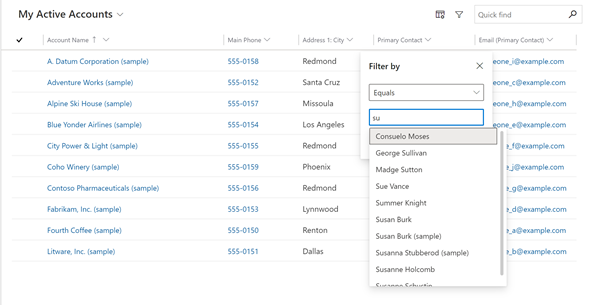
Quan filtreu per una columna de data, podeu seleccionar moltes maneres diferents d'especificar una data o un període de temps. Per exemple, podeu cercar A partir d'una data exacta , exercici fiscal proper o setmana passada.
Utilitzeu el filtre de tipus d'activitat per mostrar només les activitats que us interessin, com ara les cites o els correus.
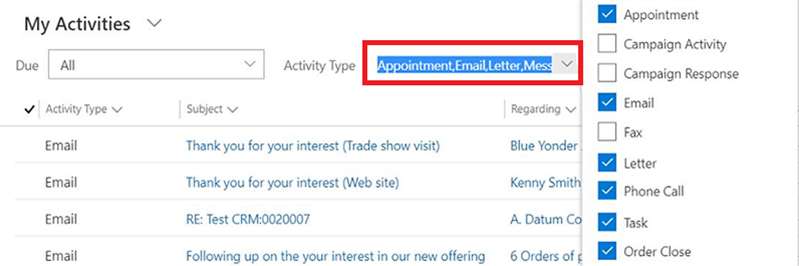
Quan es configuren, les capçaleres de la columna desplegable mostren una opció Agrupa per . Això us permet agrupar les dades de la quadrícula per valors del grup seleccionat.
- L'agrupació està disponible per a la majoria de tipus de columnes. Això no inclou les columnes de cerca.
- Quan agrupeu els camps de data, heu de triar un període de temps en el qual agrupar. Això inclou dia, setmana, mes, trimestre i any.
- Només podeu agrupar per una columna alhora; seleccionant Agrupa per en una columna diferent se substitueixen els criteris d'agrupació existents.
- Podeu suprimir l'agrupació seleccionant Desagrupa de la mateixa capçalera de columna desplegable per suprimir l'agrupació.
Nota
Els criteris d'agrupació no es desen en una visualització. L'agrupació no s'admet quan es permet la paginació a la quadrícula.
Quan es configuren, les capçaleres de columna desplegable mostren una opció Totals en columnes numèriques. Això us permet mostrar un càlcul agregat al peu de pàgina de la quadrícula per a les dades d'aquesta columna. Podeu triar entre mostrar una suma, el valor màxim, el valor mínim o el valor mitjà. Si les dades de la quadrícula s'han agrupat, l'agregat es calcula i es mostra per a cada grup.
Nota
Les agregacions no es desen en una visualització.
Tot i que la quadrícula de només lectura per defecte s'utilitza inicialment per mostrar dades, si hi ha diversos controls de conjunt de dades configurats per a la visualització de taula, podeu canviar entre aquests controls mitjançant el menú Mostra com a de la barra d'ordres , que normalment es troba a l'acció Més ordres . Un cop hàgiu canviat a una visualització diferent de les dades, aquest control es recordarà per a futures sessions en aquest dispositiu.